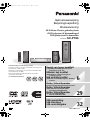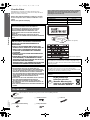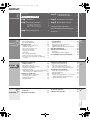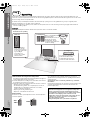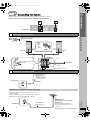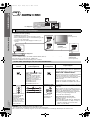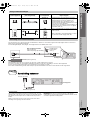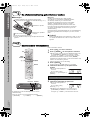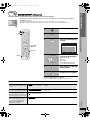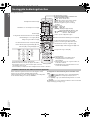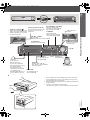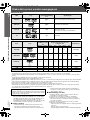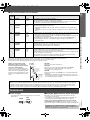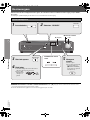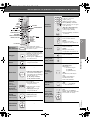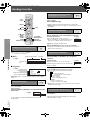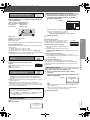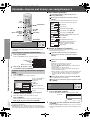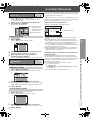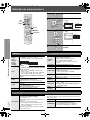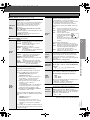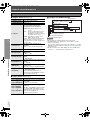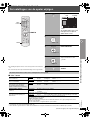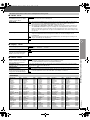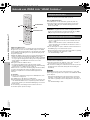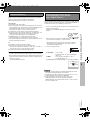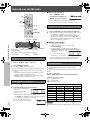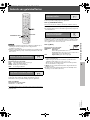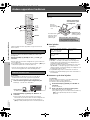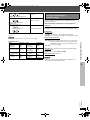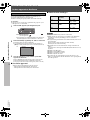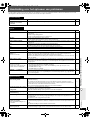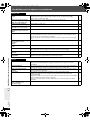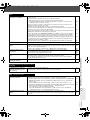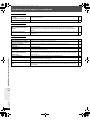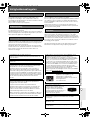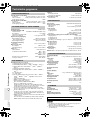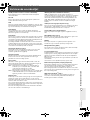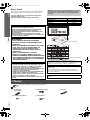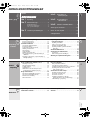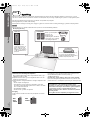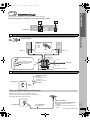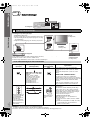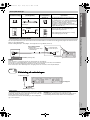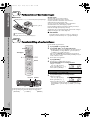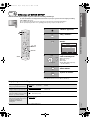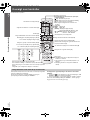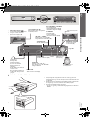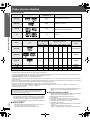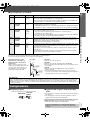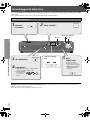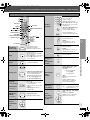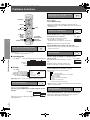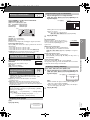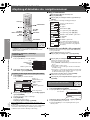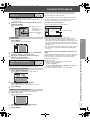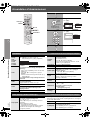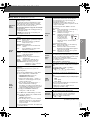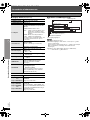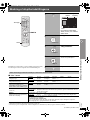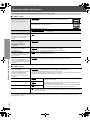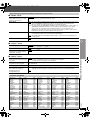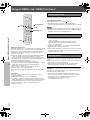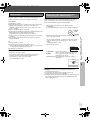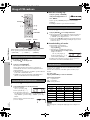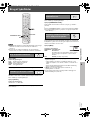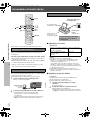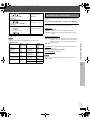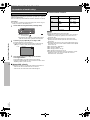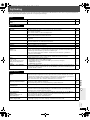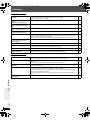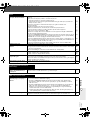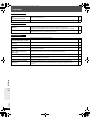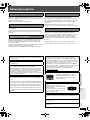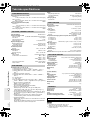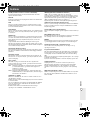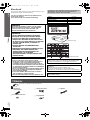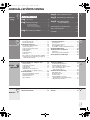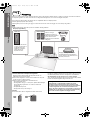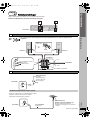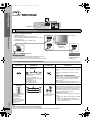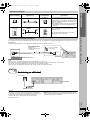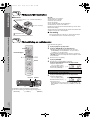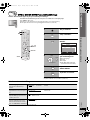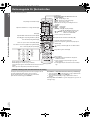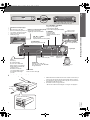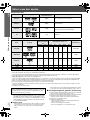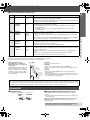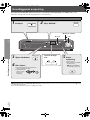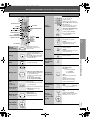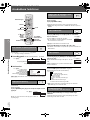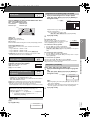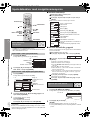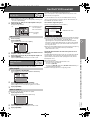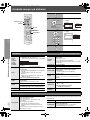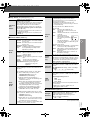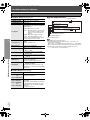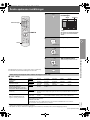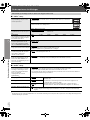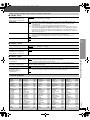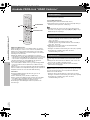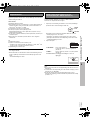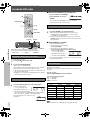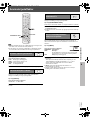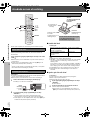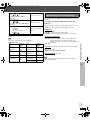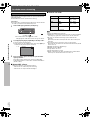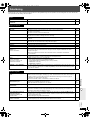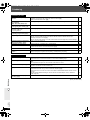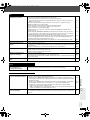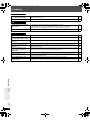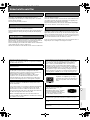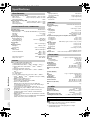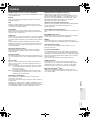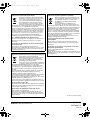Panasonic SC-PTX5 Bruksanvisning
- Kategori
- DVD-spelare
- Typ
- Bruksanvisning
Denna manual är också lämplig för

RQTX0017-H
OPEN CLOSE
MUSIC PORT
SELECTOR
TUNING
SA-PTX3
EG
Gebruiksaanwijzing
Betjeningsvejledning
Bruksanvisning
DVD Home Theater-geluidssysteem
DVD lydsystem til hjemmebiograf
DVD Ijudsystem för hemmabio
Model No. SC-PTX5
Regionummer/Regionsnummer/Regionsnummer
De speler is geschikt voor weergave van DVD-Video met labels die het
regionummer “2” of “ALL” bevatten.
Afspilleren kan spille DVD-Video, der er markeret med mærkater med
regionsnummeret “2” eller “ALL”.
Spelaren spelar DVD-Video märkt med etiketter som innehåller
regionsnumret “2” eller “ALL”.
Voorbeeld/Eksempel/Exempel:
2 ALL
3
5
2
Beeld van hoge kwaliteit
Compatibel met HDMI, geavanceerde
progressieve scan, enz.
Billede i høj kvalitet
HDMI-funktion, avanceret progressiv
scanning og mere.
Bild med hög kvalitet
HDMI-klar, avancerad progressiv skanning
och mer.
6
Dolby Virtual Speaker
Surround sound effect met diverse bronnen.
Dolby Virtual Speaker
Afspil med Surround Sound-effekt
fra mange forskellige kilder.
Dolby Virtual Speaker
Njut av surroundljudeffekter
med ett antal olika källor.
29
USB-aansluiting
USB-tilslutning
USB-anslutningsbar
32
PTX5EG-Du.book Page 1 Monday, May 14, 2007 3:27 PM
Sidan laddas...
Sidan laddas...
Sidan laddas...
Sidan laddas...
Sidan laddas...
Sidan laddas...
Sidan laddas...
Sidan laddas...
Sidan laddas...
Sidan laddas...
Sidan laddas...
Sidan laddas...
Sidan laddas...
Sidan laddas...
Sidan laddas...
Sidan laddas...
Sidan laddas...
Sidan laddas...
Sidan laddas...
Sidan laddas...
Sidan laddas...
Sidan laddas...
Sidan laddas...
Sidan laddas...
Sidan laddas...
Sidan laddas...
Sidan laddas...
Sidan laddas...
Sidan laddas...
Sidan laddas...
Sidan laddas...
Sidan laddas...
Sidan laddas...
Sidan laddas...
Sidan laddas...
Sidan laddas...
Sidan laddas...
Sidan laddas...
Sidan laddas...
Sidan laddas...
Sidan laddas...
Sidan laddas...
Sidan laddas...
Sidan laddas...
Sidan laddas...
Sidan laddas...
Sidan laddas...
Sidan laddas...
Sidan laddas...
Sidan laddas...
Sidan laddas...
Sidan laddas...
Sidan laddas...
Sidan laddas...
Sidan laddas...
Sidan laddas...
Sidan laddas...
Sidan laddas...
Sidan laddas...
Sidan laddas...
Sidan laddas...
Sidan laddas...
Sidan laddas...
Sidan laddas...
Sidan laddas...
Sidan laddas...
Sidan laddas...
Sidan laddas...
Sidan laddas...
Sidan laddas...
Sidan laddas...
Sidan laddas...
Sidan laddas...
Sidan laddas...
Sidan laddas...
Sidan laddas...

RQTX0017
2
Tillbehör
SVENSKA
Kära kund
Tack för valet av denna apparat. Läs igenom bruksanvisningen noga för
att uppnå bästa resultat och maximal säkerhet.
Läs dessa instruktioner helt innan produkten ansluts,
används eller justeras.
Spara denna handbok för framtida användning.
Kontrollera och identifiera medföljande tillbehör.
Procedurerna i dessa instruktioner beskrivs huvudsakligen för
fjärrkontrollen, men du kan även utföra funktionerna på
huvudenheten, om kontrollerna är desamma.
System SC-PTX5
Huvudenhet SA-PTX5
Främre högtalare SB-HFX5
Subwoofer SB-HW750
VARNING!
OM APPARATEN ANVÄNDS PÅ ANNAT SÄTT ÄN I DENNA
BRUKSANVISNING SPECIFICERATS, KAN ANVÄNDAREN
UTSÄTTAS FÖR OSYNLIG LASERSTRÅLNING, SOM
ÖVERSKRIDER GRÄNSEN FÖR LASERKLASS 1.
VARNING:
FÖR ATT REDUCERA RISKEN FÖR BRAND,
ELEKTRISK STÖT ELLER PRODUKTSKADA:
≥UTSÄTT INTE DEN HÄR APPARATEN FÖR
REGN, FUKT, DROPPAR ELLER SKVÄTT OCH
SE ÄVEN TILL ATT INGA OBJEKT FYLLDA MED
VÄTSKA, SÅSOM VASER, PLACERAS PÅ
APPARATEN.
≥ANVÄND ENDAST REKOMMENDERADE
TILLBEHÖR.
≥DEMONTERA INTE INNESLUTNINGEN (ELLER
BAKSIDAN). DET FINNS INGA DELAR I
APPARATEN SOM KAN REPARERAS AV
ANVÄNDAREN. LÅT UTBILDAD
SERVICEPERSONAL UTFÖRA SERVICE OCH
REPARATIONER.
VARNING!
≥ FÖR ATT APPARATEN SKA FÅ GOD VENTILATION,
INSTALLERA ELLER PLACERA DEN INTE I EN BOKHYLLA,
ETT INBYGGT SKÅP ELLER I ANDRA BEGRÄNSADE
UTRYMMEN. FÖR ATT FÖREBYGGA RISK FÖR ELSTÖTAR
OCH BRAND PÅ GRUND AV ÖVERHETTNING, KONTROLLERA
ATT GARDINER ELLER ANDRA FÖREMÅL INTE FÖRHINDRAR
APPARATENS VENTILERING.
≥ SE TILL ATT ENHETENS VENTILATIONSÖPPNINGAR INTE ÄR
FÖRTÄPPTA AV TIDNINGAR, BORDSDUKAR, GARDINER
ELLER LIKNANDE FÖREMÅL.
≥ STÄLL INGA FÖREMÅL MED ÖPPEN LÅGA, SÅ SOM ETT
TÄNT STEARINLJUS, OVANPÅ ENHETEN.
≥ GÖR DIG AV MED BATTERIER PÅ ETT MILJÖVÄNLIGT SÄTT.
Det kan inträffa att den här produkten under användningen tar emot
radiostörningar, orsakade av mobiltelefoner. Öka avståndet mellan
produkten och mobiltelefonen om störningarna är uppenbara.
Uttaget ska vara installerat i närheten av utrustningen och det ska vara
lättåtkomligt.
Nätkabelns kontakt ska förbli i användbart skick.
För att helt och hållet koppla bort den här apparaten från
spänningsnätet ska nätkabelns kontakt kopplas bort från nätuttaget.
DENNA ENHET ÄR AVSEDD FÖR ANVÄNDNING PÅ PLATSER
MED MODERAT KLIMAT.
(Apparatens sida)
(Apparatens insida)
Tillbehör
∏
1 Fjärrkontroll
(N2QAYB000097)
∏
2 Batterier til fjärrkontroll
∏ 1 FM-inomhusantenn
∏ 2 högtalarkablar
∏ 1 Nätkabel
78
PTX5EG-Sw.book Page 2 Friday, May 18, 2007 12:10 PM

3
RQTX0017
SVENSKA
INNEHÅLLSFÖRTECKNING
Tillbehör . . . . . . . . . . . . . . . . . . . . . . . . . . . . . . . . 2
Enkel installation
steg 1
Placering. . . . . . . . . . . . . . . . . . . . . . . 4
steg 2
Kabelanslutningar . . . . . . . . . . . . . . .5
Högtalaranslutningar . . . . . . . . . . . . . . . . . . 5
Radioantennanslutningar . . . . . . . . . . . . . . . 5
Ljud- och videoanslutningar . . . . . . . . . . . . . 6
steg 3
Anslutning av nätkabel . . . . . . . . . . .7
steg 4
Förbereda fjärrkontrollen . . . . . . . . 8
steg 5
Förinställning av radiokanaler . . . . 8
steg 6
Utföra QUICK SETUP
(snabbinställning) . . . . . . . . . . . . 9
Referensguide för fjärrkontrollen . . . . . . . . . 10
Skivor som kan spelas . . . . . . . . . . . . . . . . . . 12
Underhåll . . . . . . . . . . . . . . . . . . . . . . . . . . . . . 13
Grundläggande avspelning . . . . . . . . . . . . . . .14
Använda huvudenheten . . . . . . . . . . . . . . . . . . . . . . . 14
Använda fjärrkontrollen. . . . . . . . . . . . . . . . . . . . . . . . 15
Användbara funktioner . . . . . . . . . . . . . . . . . . . 16
Visa aktuellt avspelningstillstånd . . . . . . . . . . . . . . . . 16
Upprepad avspelning . . . . . . . . . . . . . . . . . . . . . . . . . 16
Hoppa cirka 30 sekunder framåt . . . . . . . . . . . . . . . . 16
Ändra undertexter. . . . . . . . . . . . . . . . . . . . . . . . . . . . 16
Ändra ljudspår . . . . . . . . . . . . . . . . . . . . . . . . . . . . . . 16
Snabb upprepning . . . . . . . . . . . . . . . . . . . . . . . . . . . 16
Ändra zoom . . . . . . . . . . . . . . . . . . . . . . . . . . . . . . . . 17
Val av vinkel och rotation/nästa bild för stillbilder . . . . 17
Spela alla grupp, Programmerad avspelning och
Slumpmässig avspelning . . . . . . . . . . . . . . . . . . . . . 17
Spela dataskivor med
navigationsmenyerna . . . . . . . . . . . . . . . . . . . 18
Spela dataskivor . . . . . . . . . . . . . . . . . . . . . . . . . . . . 18
Välja ett spår med CD-text. . . . . . . . . . . . . . . . . . . . . 18
Spela HighMAT
TM
-skivor. . . . . . . . . . . . . . . . . . . . . . . 19
Spela RAM- och DVD-R/-RW (DVD-VR)-skivor . . . . 19
Om DivX VOD-innehåll . . . . . . . . . . . . . . . . . . .19
Använda menyer på skärmen. . . . . . . . . . . . . . 20
Huvudmeny . . . . . . . . . . . . . . . . . . . . . . . . . . . . . . . . 20
Other Settings (Andra inställningar). . . . . . . . . . . . . . 20
Ändra spelarens inställningar . . . . . . . . . . . . . 23
Använda VIERA Link “HDAVI Control
TM
” . . . .26
Direktavspelning . . . . . . . . . . . . . . . . . . . . . . . . . . . . . 26
Växla ingång automatiskt . . . . . . . . . . . . . . . . . . . . . . 26
Avaktivera länk . . . . . . . . . . . . . . . . . . . . . . . . . . . . . . 26
Högtalarkontroll . . . . . . . . . . . . . . . . . . . . . . . . . . . . . 27
VIERA Link Control endast med
TV-fjärrkontrollen (för “HDAVI Control 2”) . . . . . . . . 27
Använda FM-radio . . . . . . . . . . . . . . . . . . . . . . . 28
Automatisk förinställning av kanaler . . . . . . . . . . . . . . 28
Välja förinställda kanaler . . . . . . . . . . . . . . . . . . . . . . 28
Manuellt frekvensval. . . . . . . . . . . . . . . . . . . . . . . . . . 28
RDS-sändningar. . . . . . . . . . . . . . . . . . . . . . . . . . . . . 28
Använda ljudeffekter . . . . . . . . . . . . . . . . . . . . . 29
Använda utjämningsfunktionen . . . . . . . . . . . . . . . . . 29
Förstärka basljudet: H.BASS . . . . . . . . . . . . . . . . . . . 29
Justera mängden bas: Subwoofernivå. . . . . . . . . . . . 29
Njut av surroundljudeffekter:
Dolby Virtual Speaker . . . . . . . . . . . . . . . . . . . . . . . 29
Använda annan utrustning . . . . . . . . . . . . . . . . 30
Njuta ljud från TV:n . . . . . . . . . . . . . . . . . . . . . . . . . . 30
Använda musikporten . . . . . . . . . . . . . . . . . . . . . . . . 30
Använda en iPod . . . . . . . . . . . . . . . . . . . . . . . . . . . . 30
Ställa in ljudeffekter för TV-box,
digitalsändningar eller satellitmottagare . . . . . . . . . 31
USB-anslutning och funktion . . . . . . . . . . . . . . . . . . . 32
Felsökning . . . . . . . . . . . . . . . . . . . . . . . . . . . . . 33
Säkerhetsföreskrifter . . . . . . . . . . . . . . . . . . . . 37
Specifikationer. . . . . . . . . . . . . . . . . . . . . . . . . . 38
Ordlista . . . . . . . . . . . . . . . . . . . . . . . . . . . . . . . . 39
Komma
igång
Referens
Skivfunktioner
Övriga
operationer
79
PTX5EG-Sw.book Page 3 Monday, May 21, 2007 12:23 PM

4
Enkel installation
RQTX0017
SVENSKA
Enheten är utrustad med en Dolby Virtual Speaker-krets. Genom att återskapa akustiska effekter som liknar 5.1 kanalers surround med endast de
medföljande högtalarna och subwoofern kan du få en riktig “hemmabioupplevelse”, även om du har begränsat utrymme.
Hur du ställer upp dina högtalare kan påverka basen och ljudfältet. Observera följande punkter:
≥ Ställ högtalarna på platta, säkra underlag.
≥ Om högtalare placeras för nära golv, väggar och hörn kan basen bli för stark. Täck väggar och fönster med tjocka gardiner.
[Obs]
≥ Håll högtalarna minst 10 mm från systemet för att tillåta ordentlig ventilation.
Anmärkningar gällande användning av högtalare
≥Använd endast de medföljande högtalarna
Om du använder andra högtalare kan apparaten skadas och
ljudkvaliteten kan påverkas negativt.
≥ Du kan skada högtalarna och förkorta deras bruksliv om du spelar
med hög volym över längre perioder.
≥ Minska volymen i följande fall för att undvika skador:
– När förvrängt ljud spelas.
– När högtalarna ekar p.g.a. en skivspelare, ljud från FM-sändningar
eller kontinuerliga signaler från en oscillator, testskiva eller
elinstrument.
– När ljudkvaliteten justeras.
– När apparaten slås på eller stängs av.
Varning
Rör inte den främre delen av högtalarna med nät. Håll i sidorna.
Om ojämna färger syns på din TV
De främre högtalarna är utformade för att användas i närheten av en TV,
men bilden kan påverkas med vissa TV-apparater och installationer.
Om detta inträffar ska du stänga av TV:n i cirka 30 minuter.
TV:ns avmagnetiseringsfunktion bör korrigera problemet. Om problemet
kvarstår ska du flytta högtalarna längre bort från TV:n.
steg
1
Placering
60º
OPEN CLOSE
MUSIC PORT
SELECTOR
TUNING
SA-PTX3
Exempel på uppställning
Möjliggör ordentlig ventilation och
bibehåll luftflödet runt huvudenheten
genom att placera den med minst 5 cm
utrymme på alla sidor.
≥ Vänster och höger
högtalare kan växlas om.
≥ Undvik att skada högtalarna
genom att inte röra vid
högtalarkonerna när nätet har
avlägsnats.
Ställ till höger eller vänster
om TV:n, på golvet eller en
stadig hylla så att inga
vibrationer förekommer.
Lämna cirka 30 cm
utrymme från TV:n.
Främre högtalare
Huvudenhet
Subwoofer
GÖR SÅ
HÄR
GÖR
INTE
Varning
≥ Huvudenheten och medföljande högtalaren får endast
användas enligt beskrivningen för denna installation. Om
beskrivningen inte följs kan det leda till skador på förstärkaren
och/eller högtalarna. Dessutom kan det innebära risk för
brand. Tala med en kvalificerad servicetekniker om skador har
inträffat eller om du upplever en plötslig prestandaförsämring.
≥ Försök inte att fästa högtalarna vid väggar eller tak.
Placering
80
PTX5EG-Sw.book Page 4 Friday, May 18, 2007 12:10 PM

5
Enkel installation
RQTX0017
SVENSKA
Stäng av all utrustning före anslutning och läs de aktuella bruksanvisningarna.
Anslut inte nätkabeln tills alla andra anslutningar har gjorts.
(Forts. på nästa sida)
steg
2
Kabelanslutningar
FM ANT
75
L
R
2
1
Huvudenhet
1
Högtalaranslutningar
2
Radioantennanslutningar
Använda en FM-utomhusantenn (tillval)
L
R
1
3
2
(4106
57$911('4
6
6
För in kablarna enligt bilden.
Huvudenhet
För in kablarna, men inte
längre än till
kabelisoleringen.
j: Blå
i: Vit
≥ Var noga att inte korsa (kortslutning) eller vända på högtalarkablarnas poler, eftersom detta kan skada
högtalarana.
FRÄMRE (H)
FRÄMRE (V)
SUBWOOFER
i: Vit
j: Blå
För in
kabeln helt.
Tryck!
GÖR
INTE
FM ANT
75
Tejp
FM-inomhusantenn
(medföljer)
Fäst denna ände av
antennen där du får
bäst mottagning.
Huvudenhet
FM ANT
75
FM-utomhusantenn
[Använd en TV-antenn (medföljer ej)]
≥ Koppla ur FM-inomhusantennen.
≥ Antennen bör installeras av en kompetent
tekniker.
75 ≠ koaxialkabel
(medföljer ej)
Använd en utomhusantenn om radiomottagningen är dålig.
≥ Koppla ur antennen när enheten inte används.
≥ Använd inte utomhusantennen i åskväder.
Huvudenhet
Kabelanslutningar
81
PTX5EG-Sw.book Page 5 Friday, May 18, 2007 12:10 PM

6
Enkel installation
RQTX0017
SVENSKA
Förbättra bildkvaliteten genom att ändra videosignalutgången från terminalen SCART (AV).
≥ Välj “RGB/No Output” (endast RGB) från QUICK SETUP (➜ sida 9).
≥ Ställ in “Video Mode” på “Off” (➜ sida 25, “HDMI”-meny).
≥ Använd inte HDMI-kabeln när du använder scartkabeln för anslutningen.
[Obs]
≥ Gör inte videoanslutningar genom videokassettspelaren.
Bilden kanske inte visas ordentligt p.g.a. upphovsrättsskydd.
≥ Endast en videoanslutning krävs. Välj en av videoanslutningarna ovan beroende på vilken TV du har.
3
Ljud- och videoanslutningar
Andra videoanslutningar för bättre bildkvalitet
TV-terminaler
Kablar som krävs
(medföljer ej)
Terminaler på
huvudenheten
Egenskaper
[Obs]
≥ Kablar som inte stödjer HDMI kan
inte användas.
≥ Panasonics HDMI-kabel
rekommenderas. Rekommenderat
artikelnummer:
RP-CDHG15 (1,5 m),
RP-CDHG30 (3,0 m),
RP-CDHG50 (5,0 m), osv.
[\\\\\\\\\\\HDMI\\\\\\\\\\\]
Denna anslutning ger bästa bildkvalitet.
≥ Ställ in “Video Mode” på “On” (➜ sida 25, “HDMI”-
meny).
≥ Ställ in “Video Output Mode” (➜ sida 21, Picture
Menu).
VIERA Link “HDAVI Control”
Om din Panasonic-TV är kompatibel med VIERA Link
kan du synkronisera TV:n med hemmabiofunktioner
eller vice versa (➜ sida 26, Använda VIERA Link
“HDAVI Control
TM
”).
≥ Gör en ytterligare ljudanslutning (➜ sida 7) när du
använder funktionen VIERA Link “HDAVI Control”.
Alla Panasonic-TV med
625 (576)/50i·50p, 525
(480)/60i·60p
ingångterminaler är
kompatibla med
progressiv video. Fråga
tillverkaren om du har en
TV från en annan
tillverkare.
[COMPONENT\VIDEO]
≥ Anslut till terminalerna
med samma färg.
Denna anslutning ger en klarare bild än SCART (AV).
≥ När du gör denna anslutning väljer du “Video/YPbPr”
eller “S-Video/YPbPr” från QUICK SETUP (➜ sida 9).
Om “RGB/No Output” väljs, skickas RGB-signalen
från terminalen SCART (AV), men ingen signal matas
ut från komponentvideoterminalerna.
Använd progressiv video
≥ Anslut till en TV som är kompatibel med progressiv
video.
1 Ställ in “Video Mode” på “Off” (➜ sida 25, “HDMI”-
meny).
2 Ställ in “Video Output Mode” på “480p” eller
“576p”, och följ instruktionerna på menyskärmen
(➜ sida 21, Picture Menu).
steg
2
Kabelanslutningar
COMPONENT
P
B
Y
L
AUX
VIDEO OUT
R
R
P
AV OU T
OPTICAL
IN
AV
OPTICAL
OUT
3
Huvudenhet
AV1
AV2
AV OUT
OPEN CLOSE
MUSIC PORT
SELECTOR
TUNING
SA-PTX3
AV
Huvudenhet
Scartkabel (medföljer ej)
Upplev ljud från TV:n genom hemmabiosystemet
≥ Tryck på [EXT-IN] (➜ sida 30) på fjärrkontrollen för att välja
ljudingången “AV”.
≥ Välj lämplig ljudutgång (t. ex.: Skärm) på TV:n.
TV (medföljer ej)
Exempel på grundläggande installation
Scartkabel
(medföljer ej)
AV IN
HDMI-kabel
AV OUT
COMPONENT
VIDEO IN
PR
PB
Y
Videokablar
COMPONENT
PB
Y
VIDEO OUT
RP
Kabelanslutningar
TV-box eller
videokassettspelare
(medföljer ej)
82
PTX5EG-Sw.book Page 6 Friday, May 18, 2007 12:10 PM

7
Enkel installation
RQTX0017
SVENSKA
För att uppleva 5.1-kanalers surroundljud för DVD-video ska du ansluta en förstärkare med inbyggt Dolby Digital eller DTS-avkodare med en optisk
digitalljudkabel.
≥ Ställ in “PCM Digital Output”, “Dolby Digital”, “DTS Digital Surround” och “MPEG” (➜ sida 24).
[Obs]
≥ Du kan endast mata ut CD- eller DVD-Ljud med anslutningarna som anges ovan.
≥ Innan du köper en optisk digitalljudkabel ska du kontrollera utseendet av terminalen på utrustningen som ska anslutas.
≥ Du kan inte använda DTS Digital Surround-avkodare som inte är lämpade för DVD.
≥ Även om denna anslutningsmetod används matas endast 2 kanaler ut när DVD-Ljud spelas.
Spara el
Huvudenheten använder en liten mängd ström även i standby-läge
(cirka 0,3 W). För att spara ström om enheten inte ska användas under
en längre tidsperiod, bör du dra ut nätkontakten ur eluttaget.
Du måste ställa in vissa objekt i minnet igen när du kopplar in
huvudenheten på nytt.
[Obs]
Den medföljande nätkabeln får endast användas med huvudenheten.
Använd inte med annan utrustning. Använd inte heller kablarna för den
övriga utrustningen med huvudenheten.
Andra ljudanslutningar
Terminal för TV eller
extern utrustning
Kabel som krävs
(medföljer ej)
Terminal på
huvudenheten
Egenskaper
≥ Böj inte för mycket vid anslutning.
[OPTICAL\IN]
Denna enhet kan avkoda surroundsignalerna som
mottas genom TV-boxen, digitalsändningar eller
satellitsändningar. Se utrustningens bruksanvisning för
information. Endast Dolby Digital och PCM kan spelas
med denna anslutning.
≥ När anslutningen har gjorts ska du välja inställningar
och ljudeffekter som passar din digitalutrustning
(➜ sida 31).
[\\\\\\\\\\\AUX\\\\\\\\\\\]
Med denna anslutning kan du spela upp ljud från TV:n,
TV-boxen eller videokassettspelaren genom ditt
hemmabiosystem.
≥ Tryck på [EXT-IN] på fjärrkontrollen för att välja
ljudingången “AUX” (➜ sida 30).
Anslutning av 5.1-kanalers förstärkare
OPTICAL OUT
Optisk digitalljudkabel
OPTICAL
IN
AUDIO
OUT
L
R
Ljudkabel
AUX
L
R
OPTICAL
OUT
OPTICAL
IN
OPTICAL
OUT
För in med denna
sida uppåt.
Huvudenhet
Förstärkare (medföljer ej)
Optisk digitalljudkabel
(medföljer ej)
≥ Böj inte för mycket vid
anslutning.
steg
3
Anslutning av nätkabel
AC IN
Till vägguttag
Nätkabel (medföljer)
Huvudenhet
Kabelanslutningar / Anslutning av nätkabel
83
PTX5EG-Sw.book Page 7 Friday, May 18, 2007 12:10 PM

8
Enkel installation
RQTX0017
SVENSKA
∫ Batterier
Gör inte:
≥ blanda gamla och nya batterier.
≥ använd olika typer samtidigt.
≥ värm eller exponera till eld.
≥ ta isär eller kortslut.
≥ försök att ladda alkaliska eller manganbatterier.
≥ använd batterier om plasten har skalats av.
Felhantering av batterier kan leda till elektrolytläckage som kan skada
fjärrkontrollen allvarligt.
Avlägsna batterierna om fjärrkontrollen inte kommer att användas under
en längre tid. Förvara på en kall, märk plats.
∫ Användning
Peka mot fjärrsignalsensorn (➜ sida 11), med ett maxavstånd på
7 m direkt framför enheten och undvik föremål i vägen.
Radiofunktioner väljs huvudsakligen med fjärrkontrollen.
Du kan även använda motsvarande knapp på huvudenheten.
§1
[SELECTOR]
§2
[X TUNING W]
§3
[MEMORY]
Högst 30 kanaler kan ställas in.
steg
4
Förbereda fjärrkontrollen
R6/LR6, AA
För in så att polerna (i och j) stämmer med bilden på
fjärrkontrollen.
≥ Använd inte uppladdningsbara batterier.
Tryck in och lyft upp.
Sätt tillbaks locket.
steg
5
Förinställning av radiokanaler
MANUAL SKIP
ENTER
FM
,
,
Nummerknappar
SELECTOR
TUNING
MEMORY
-TUNE MODE
1
Tryck på [FM]
§1
för att välja “FM”.
2
Tryck på [6, 5]
§2
för att välja frekvens.
≥ När detta steg utförs på huvudenheten trycker du först på
[-TUNE MODE] för att välja “MANUAL”, och tryck sedan på
[X TUNING W] för att välja frekvens.
Starta automatisk kanalsökning genom att trycka och hålla ned
[6, 5] tills frekvenserna börjar rulla. Frekvensväljaren stannar
när en kanal hittas.
3
När du lyssnar på en sändning
Tryck på [ENTER]
§3
.
4
När frekvensen och “PGM” blinkar på displayen
Tryck på nummerknapparna för att välja en kanal.
≥ Välj ett 2-siffrigt nummer
t. ex. 12: [S10] ➜ [1] ➜ [2]
Alternativt kan du trycka på [X, W], och
sedan trycka på [ENTER]
§
3
.
Bekräfta förinställda kanaler
1
Tryck på [FM]
§1
för att välja “FM”.
2
Tryck på nummerknapparna för att välja kanalen.
≥ Välj ett 2-siffrigt nummer
t. ex. 12: [S10] ➜ [1] ➜ [2]
Alternativt kan du trycka på [X, W].
≥ Utför detta steg på
huvudenheten genom att först trycka på [-TUNE MODE] för att
välja “PRESET”, och tryck sedan på [X TUNING W] för att välja
kanalen.
DISC SFC
TG
D.MIX
MONO
SLP
DISC SFC
TG
D.MIX
MONO
SLP
D
E
AC
P
RG
S
A
Förbereda fjärrkontrollen / Förinställning av radiokanaler
84
PTX5EG-Sw.book Page 8 Friday, May 18, 2007 12:10 PM

9
Enkel installation
RQTX0017
SVENSKA
Skärmen QUICK SETUP hjälper dig att göra nödvändiga inställningar.
Visa bilden från huvudenheten genom att slå på TV:n och ändra dess videoingångsläge
(t. ex. VIDEO 1, AV 1, osv.).
≥Information om hur du ändrar TV:ns videoingångsläge finns i TV:ns bruksanvisning.
≥Denna fjärrkontroll kan utföra vissa grundläggande TV-funktioner (➜ sida 10).
Ändra inställningarna senare
Välj “QUICK SETUP” i menyn “Others” (➜ sida 25).
∫ Information om inställningar
≥ Understrukna objekt är fabriksinställningar i tabellen ovan.
steg
6
Utföra QUICK SETUP (snabbinställning)
MANUAL SKIP
, , ,
ENTER
SETUP
DVD
RETURN
1
Slå på enheten.
2
Välja “DVD/CD”.
3
Visa skärmen QUICK
SETUP.
4
Följ anvisningarna och
gör inställningarna.
≥Menu Language
≥TV Type
≥TV Aspect
≥Video Out (AV/Component)
(Information finns ➜ nedan)
5
Tryck för att avsluta
QUICK SETUP.
6
Tryck för att avsluta.
DVD
SETUP
Setup
RETURN
to return
QUICK SETUP
Select the menu language.
English
Deutsch
Nederlands
Polski
Italiano
Svenska
ENTER
to select and press
Välja
Registrera
ENTER
RETURN
ENTER
SETUP
Menu Language
Välj språk för meddelanden på
skärmen.
≥ English ≥ Français ≥ Español ≥ Deutsch ≥ Italiano
≥ Nederlands ≥ Svenska ≥ Polski
TV Type
Välj ett alternativ som passar typen av
TV.
≥ Standard (Direct View TV)
≥ CRT Projector ≥ LCD TV/Projector
≥ Projection TV ≥ Plasma TV
TV Aspect
Välj en inställning som passar TV:n
och dina preferenser.
≥ 4:3
: Vanlig TV
≥ 16:9: Widescreen-TV
Video Out (AV/Component)
Välj videosignalformatet som ska
matas ut från terminalerna SCART
(AV) och COMPONENT VIDEO OUT.
≥ Video/YPbPr
≥S-Video/YPbPr
≥ RGB/No Output
Utföra QUICK SETUP (snabbinställning)
85
PTX5EG-Sw.book Page 9 Friday, May 18, 2007 12:10 PM

10
Referensguide för fjärrkontrollen
RQTX0017
SVENSKA
Se sidan som hänvisas i parentes.
Annan ljud-/videoutrustning från Panasonic kan börja fungera när du
använder medföljande fjärrkontroll för att styra enheten.
Du kan använda enheten i ett annat läge genom att ställa in
fjärrkontrollens funktionsläge på “REMOTE 2”.
Huvudenheten och fjärrkontrollen måste ställas in på samma läge.
1 Tryck och håll ned [9] på huvudenheten och [2] på fjärrkontrollen
tills huvudenhetens display visar “REMOTE 2”.
2 Tryck och håll ned [ENTER] och [2] på fjärrkontrollen i minst 2
sekunder.
Ändra läget tillbaks till “REMOTE 1”, genom att upprepa stegen ovan och
ersätt [2] med [1].
Undvika störningar från annan Panasonic-utrustning
CANCEL
SUBTITLE
MANUAL SKIP
AUDIO
ANGLE/
PAG E
ZOOM
H.BASS
GROUP
EXT-IN
FM
(29) (29) (29) (15)
(16) (16)
(17)
(16)
(16)
(
17
)
(16)
(17)
(15)
EQ H.BASS
ANGLE/PAGE
GROUP
REPEAT
QUICK REPLAY
FL DISPLAY
SUBWOOFER
AUDIO
MANUAL SKIP
(23)
SETUP
LEVEL
PLAY MODE
SUBTITLE
ZOOM
Välj skivans titelnummer, osv./Ange nummer (15)
Grundläggande avspelningsfunktioner (14, 15)
Visa skivans översta meny (18) eller programlistan (19)
Visa menyn på skärmen (20) eller visa RDS-textdata
(28)
Visa en skivmeny (18) eller spellista (19)
Återgå till föregående skärm (15)
Avbryt (15)
Visa aktuellt avspelningstilstånd (16)
Välj Dolby Virtual Speaker läge (29)
Stäng av enheten automatiskt (Vilotimer)
≥ Maxinställningen är 120-min (i steg om 30-min).
≥ Tryck på knappen igen för att bekräfta återstående tid på enhetens
display.
≥ Avbryt genom att välja “OFF” på huvudenhetens display.
Starta och spela en skiva automatiskt (15, 26)
Välj förinställda radiokanaler/TV-kanaler (8, 28)
Välj källa
[DVD]: DVD/CD (9)
[FM]: FM (8, 28)
[EXT-IN]: USB (32), AV (30), AUX (30),
D-IN (31), OPTION (30), MUSIC P. (30)
[N, O SELECT]: DVD/CD, USB, FM, AV, AUX,
MUSIC P., D-IN, OPTION
Ram-för-ram/Välj eller registrera menyobjekt på TV-
skärmen (15)
Välj radiokanaler/TV-kanaler manuellt (8, 28)
Stäng av ljudet
≥ “MUTING” blinkar i huvudenhetens display när
funktionen används.
≥ Avbryt genom att trycka på knappen igen eller
justera volymen.
≥ Avstängt ljud avbryts när enheten försätts i standby-
läge.
Justera volymen på huvudenheten
Slå på/stäng av huvudenheten (9)
TV-funktioner
Rikta fjärrkontrollen mot Panasonic-TV:n och
tryck på knappen.
[Í TV]: Slå på/stäng av TV:n
[TV/AV]: Ändra TV:ns videoingångsläge
[r, s]:
Justera TV:ns volym
≥ Detta kanske inte fungerar ordentligt med vissa
modeller.
Referensguide för fjärrkontrollen
86
PTX5EG-Sw.book Page 10 Friday, May 18, 2007 12:10 PM

11
Referensguide för fjärrkontrollen
RQTX0017
SVENSKA
∫ Om locket på framsidan lossnar
1 Håll huvudenhetens baksida med en hand och rikta först in kroken på
lockets högra eller vänstra sida mot motsvarande skåra på enheten.
2 Tryck kroken mot enheten till den snäpper på plats. Tryck sedan in de
andra krokarna tills alla är på plats.
3 Kontrollera att locket rör sig på rätt sätt.
– Om så inte är fallet ska det avlägsnas och stegen ovan upprepas.
OPEN CLOSE
MUSIC PORT
SELECTOR
TUNING
TUNE MODE FM MODE
MEMORY
DVD HOME THEATER SOUND SYSTEM
AC IN
OPEN CLOSE
MUSIC PORT
SELECTOR
TUNING
SA-PTX3
VIRTUAL SPEAKER
Strömställare beredskapsläge/på
[Í/I]
Tryck på knappen för att ställa
apparaten i beredskapsläge då den är
på, eller tvärtom. Apparaten förbrukar
en aning ström även när den står i
beredskapsläge. (14)
MUSIC PORT
Anslut en extern enhet (30)
:, 9/ X TUNING W
Hoppa över (14)/
Välj radiokanaler/TV-kanaler (8, 28)
SELECTOR
DVD/CD#USB#FM#AV#
AUX#MUSIC P.#D-IN#OPTION#
Återgå till DVD/CD
∫ / -TUNE MODE / —FM MODE
Stoppa avspelning (14)/
Välj frekvensläge (8, 28)
Justera FM-mottagningstillstånd (28)
1/MEMORY
Spela skivor (14)/
Lägg till mottagen
radiokanal/TV-kanal i minnet
(8, 28)
Display
< OPEN/CLOSE
Öppna/Stäng skivbrickan (14)
Typ av hörlurskontakt:
‰3,5 mm stereo minikontakt
≥ Sänk volymen före anslutning.
≥ Ljudet ändras automatiskt till
2-kanalers stereo.
≥ Förhindra hörselskador
genom att undvika att lyssna
med hörlurar under längre
perioder.
Hörlurar
(medföljer ej)
Fjärrkontrollens
signalsensor
Justera volymen på
huvudenheten.
USB terminal
Anslut en USB-enhet (32)
Î VIRTUAL SPEAKER
Upplev surroundljudeffekter
(29)
Indikator för växelströmsdrift [AC IN]
Då apparaten är inkopplad i
vägguttaget tänds denna indikator.
När du öppnar eller stänger locket på framsidan
ska du vara försiktig att inte trycka på knappen
strömställare beredskapsläge/på [Í/I].
Lampa för Dolby
Virtual Speaker
Jog-lampan
90°
87
PTX5EG-Sw.book Page 11 Friday, May 18, 2007 12:10 PM

12
Skivor som kan spelas
RQTX0017
SVENSKA
Kommersiella skivor
Inspelade skivor (±: Spelbara, —: Ej spelbara)
≥ I vissa fall kanske det inte är möjligt att spela av alla de skivor som visas ovan, beroende på typ av skiva, inspelningens tillstånd, inspelningsmetod
eller hur filerna skapades (➜ sida 13, Tips för tillverkning av dataskivor).
§1
Vissa DVD-Ljudskivor innehåller DVD-Videoinnehåll. Spela av DVD-Videoinnehåll genom att välja “Play as Data Disc” (➜ sida 22, Other Menu).
§2
Denna enhet kan spela av CD-R/RW-skivor som spelats in med formaten CD-DA eller Video CD.
[WMA] [MP3] [JPEG] Denna enhet spelar även HighMAT-skivor.
§3
Skivor som spelats in på DVD-spelare eller DVD-videokameror, osv. med Version 1.1 av Video Recording Format (en enhetlig videoinspelningsstandard).
§4
Skivor som spelats in med DVD-spelare eller DVD-videokameror med Version 1.2 av Video Recording Format (en enhetlig videoinspelningsstandard).
§5
Skivor som spelats in på DVD-spelare eller DVD-videokameror med formatet DVD-Video.
§6
Inspelade med ett annat format än DVD-Video, därför kan vissa funktioner inte användas.
§7
En metod som tillåter avspelning på kompatibel utrustning. För att spela en skiva med beteckningen “Krävs” måste skivan först finaliseras på den
enhet där den skapades.
§8
Att stänga sessionen fungerar också.
∫ Skivor som inte kan spelas
Blu-ray, HD DVD, AVCHD-skivor, DVD-RW version 1.0, DVD-ROM,
CD-ROM, CDV, CD-G, SACD och Photo CD, DVD-RAM som inte
kan tas ut från patronen, 2,6-GB och 5,2-GB DVD-RAM, och “Chaoji
VCD” tillgängliga på marknaden inklusive CVD, DVCD och SVCD
som inte uppfyller IEC62107.
∫ Videosystem
– Denna enhet kan spela färgformaten PAL och NTSC, men din TV
måste stämma överens med systemet som används på skivan.
– PAL-skivor kan inte visas korrekt på en TV med färgformatet
NTSC.
– Denna enhet kan konvertera NTSC-signaler till PAL 60 för visning
på en PAL-TV (➜ sida 24, “NTSC Disc Output” i menyn “Video”).
∫ Försiktighetsåtgärder gällande skivhantering
≥ Fäst inte etiketter eller klistermärken på skivor. Det kan leda till att
skivan förvrängs så att den inte längre kan spelas.
≥ Skriv inte på etikettsidan med kulspetspenna eller andra skrivdon.
≥ Använd inte skivrengöringssprejer, bensin, någon typ av
lösningsmedel eller vätskor som förhindrar statisk elektricitet.
≥ Använd inte repskydd eller omslag.
≥ Använd inte följande skivor:
– Skivor med exponerat lim från borttagna klistermärken eller
etiketter (hyrda skivor, osv.).
– Skivor som är förvrängda eller spruckna.
– Skivor med irreguljär form, t. ex. hjärtformade skivor.
Skiva Logotyp
Indikeras i denna
bruksanvisning av
Anmärkningar
DVD-Video [DVD-V] Film- och musikskivor med hög kvalitet
DVD-Ljud [DVD-A]
Hi-Fi musikskivor
§
1
Video CD [VCD]
Musikskivor med video
Inklusive SVCD (Som uppfyller IEC62107)
CD [CD] Musikskivor
Skiva Logotyp
Inspelad på en
DVD-videospelare,
osv.
Inspelade på en PC, osv.
Finalisering
§7
[DVD-VR]
§3
[DVD-V]
§5
[WMA] [MP3] [JPEG] [MPEG4] [DivX]
DVD-RAM
± ——±±±±
Krävs inte
DVD-R/RW
±±— ±±±±
Krävs
DVD-R DL
±
§4
± —————
Krävs
iR/iRW
——(±)
§6
—————
Krävs
iR
DL
——(±)
§6
—————
Krävs
CD-R/RW
§2
———±±±±±
Krävs
§8
Anmärkning om DualDisc
Sidan med digitalt ljudinnehåll på en DualDisc uppfyller inte de tekniska
specifikationerna för formatet Compact Disc Digital Audio (CD-DA),
därför är avspelning kanske inte möjligt.
Skivor som kan spelas
88
PTX5EG-Sw.book Page 12 Friday, May 18, 2007 12:10 PM

13
Skivor som kan spelas / Underhåll
RQTX0017
SVENSKA
∫ Tips för tillverkning av dataskivor
≥ Om det finns fler än 8 grupper, visas den åttonde gruppen och senare grupper på en vertikal rad på menyskärmen.
≥ Skillnader mellan visningsordningen på menyskärmen och datorskärmen kan förekomma.
≥ Den här enheten kan inte spela av filer som spelats in med paketskrivning.
Namnge kataloger och filer
(Filer behandlas som innehåll och
kataloger behandlas som grupper på
denna enhet.)
Vid inspelningstiden ska första delen av
katalog- och filnamn anges. Detta bör
göras med nummer som har ett likadant
antal siffror och bör göras i den ordning
som du vill spela filerna (ibland kanske
detta inte fungerar).
DVD-RAM
≥ Skivor måste uppfylla UDF 2.0.
DVD-R/RW
≥ Skivor måste uppfylla UDF-bron (UDF 1.02/ISO9660).
≥ Denna enhet stödjer inte flera sessioner. Endast standardsessionen
spelas.
CD-R/RW
≥ Skivor måste uppfylla ISO9660 nivå 1 eller 2 (med undantag av
förlängda format).
≥ Denna enhet stödjer flera sessioner, men om det finns flera sessioner
tar det längre tid innan avspelning påbörjas. Håll antalet sessioner så
lågt som möjligt för att undvika detta.
∫ Rengöra skivor
Torka av med en fuktig trasa och sedan en torr.
∫ Rengör enheten med en mjuk, torr trasa.
≥ Använd aldrig alkohol, lösningsmedel eller bensin för att rengöra
enheten.
≥ Innan du använder kemiskt behandlat tyg ska du läsa instruktionerna
som medföljer tyget.
Använd inte kommersiella linsrengörare eftersom de kan orsaka
haveri. Rengöring av linsen krävs normalt inte, men det beror på
användningsmiljön.
Format Skiva Filtillägg Referens
[WMA] CD-R/RW “.WMA”
“.wma”
≥ Kompatibel komprimeringshastighet: mellan 48 kbit/sek och 320 kbit/sek
≥ Det går inte att spela av upphovsrättsskyddade WMA-filer.
≥ Enheten stödjer inte Multiple Bit Rate (MBR: en kodningsmetod för ljudinnehåll som skapar en
ljudfil som är kodad med flera olika bithastigheter).
[MP3] DVD-RAM
DVD-R/RW
CD-R/RW
“.MP3”
“.mp3”
≥ Enheten stödjer inte ID3-taggar.
≥ Samplingsfrekvens och komprimeringshastighet:
– DVD-RAM, DVD-R/RW: 11,02, 12, 22,05, 24 kHz (8 till 160 kbit/sek), 44,1 och 48 kHz
(32 till 320 kbit/sek)
– CD-R/RW: 8, 11,02, 12, 16, 22,05, 24 kHz (8 till 160 kbit/sek), 32, 44,1 och 48 kHz
(32 till 320 kbit/sek)
[JPEG] DVD-RAM
DVD-R/RW
CD-R/RW
“.JPG”
“.jpg”
“.JPEG”
“.jpeg”
≥ JPEG-filer som tagits med en digitalkamera som uppfyller standarden DCF (Design rule for
Camera File system) Version 1.0 visas.
– Filer som har ändrats, redigerats eller sparats med PC-bildredigeringsprogram kanske inte
visas.
≥ Denna enhet kan inte visa rörliga bilder, MOTION JPEG och andra liknande format, stillbilder
med andra format än JPEG (t. ex. TIFF), eller spela bilder med bifogat ljud.
[MPEG4] DVD-RAM
DVD-R/RW
CD-R/RW
“.ASF”
“.asf”
≥ Du kan spela MPEG4-data [som uppfyller specifikationerna för SD VIDEO (ASF-standard)/
MPEG4 (Simple Profile)-videosystem/G.726-ljudsystem] som spelats in med Panasonic SD-
multikameror eller DVD-spelare på denna enhet.
≥ Inspelningsdatumet kanske skiljer sig från det verkliga datumet.
[DivX] DVD-RAM
DVD-R/RW
CD-R/RW
“.DIVX”
“.divx”
“.AVI”
“.avi”
≥ Spelar alla versioner av DivX
®
-video (inklusive DivX
®
6) [DivX videosystem/MP3, Dolby Digital
eller MPEG ljudsystem] med standardavspelning av DivX
®
-mediafiler. Funktioner som lagts till
med DivX Ultra stöds inte.
≥ DivX filer som är större än 2 GB eller saknar index kanske inte spelas ordentligt på denna
enhet.
≥ Denna enhet stödjer alla upplösningar upp till 720k480 (NTSC)/720k576 (PAL).
≥ Du kan välja högst 8 typer av ljud och undertexter på denna enhet.
002 group
001
001 group
001 track.mp3
002 track.mp3
003 track.mp3
003 group
001 track.mp3
002 track.mp3
003 track.mp3
001 track.mp3
002 track.mp3
003 track.mp3
004 track.mp3
t. ex. [MP3]
rot
Angående DVD-Ljud
Vissa 5.1-kanalers DVD-Ljud förhindrar nedmixning (➜ sida 39, Ordlista) av hela eller en del av innehållet om detta är tillverkarens syfte. När sådana
skivor, eller delar av sådana skivor spelas matas inte ljudet ut ordentligt om antalet högtalare inte stämmer med skivans kanalspecifikation (t. ex. en
del av ljudet saknas, 5.1-kanalers ljud kan inte väljas och ljudet spelas på två kanaler). Se skivomslaget för mer information.
Underhåll
G
Ö
R S
Å
HÄR
GÖR INTE
Kontrollera att skivbrickan är tom innan du flyttar enheten. Om
detta inte görs kan skivan och enheten skadas allvarligt.
89
PTX5EG-Sw.book Page 13 Friday, May 18, 2007 12:10 PM

14
Grundläggande avspelning
RQTX0017
SVENSKA
Grundläggande avspelning
Visa bilden från huvudenheten genom att slå på TV:n och ändra dess videoingångsläge (t. ex. VIDEO 1, AV 1, osv.).
≥ Information om hur du ändrar TV:ns videoingångsläge finns i TV:ns bruksanvisning.
[Obs[
≥ SKIVAN FORTSÄTTER ATT ROTERA NÄR MENYER VISAS. Förhindra slitage på enhetens motor och TV-skärmen genom at trycke på [∫] (Stopp)
när du är klar med menyerna.
≥ Det totala antalet titlar kanske inte visas ordentligt på iR/iRW.
Använda huvudenheten
OPEN CLOSE
MUSIC PORT
SELECTOR
TUNING
TUNE MODE FM MODE
MEMORY
SELECTOR
OPEN CLOSE
, +
VOL
5 Starta
avspelning.
≥ Justera volymen.
≥ Du kan uppleva surroundljud
när du trycker på
[Î VIRTUAL SPEAKER]
och väljer läget (➜ sida 29).
∫ (Stopp)
2 Välja “DVD/CD”.
1 Ström på.
Tryck för att hoppa
över.
3
Öppna skivbrickan.
4 Sätt i skivan.
≥ För in dubbelsidiga skivor med etiketten för
sidan som du vill spela uppåt.
≥ För DVD-RAM, ska
skivan tas ut från
patronen före
användning.
Î VIRTUAL SPEAKER
90
PTX5EG-Sw.book Page 14 Friday, May 18, 2007 12:10 PM

15
Grundläggande avspelning
RQTX0017
SVENSKA
Om du upplever problem ska du läsa felsökningsdelen (➜ sida 33 till 36).
Använda fjärrkontrollen
Direk-
tavspelning
Huvudenheten aktiveras
automatiskt och börjar spela
skivan i brickan.
Stopp
Positionen läggs till i minnet
samtidigt som “RESUME” visas på
displayen.
≥
Tryck på [
1
PLAY] för att återuppta.
≥ Tryck på [∫ STOP] igen för att
radera positionen.
Paus
≥ Tryck på [1 PLAY] för att
återuppta avspelning.
Hoppa över
≥ [WMA] [MP3] [JPEG] [MPEG4] [DivX]
[Den här funktionen fungerar inte
när programmerad eller
slumpmässig avspelning pågår
(➜ sida 17).]
[3, 4]: Hoppa över grupp
[2, 1]: Hoppa över innehåll
Sök
(under
avspelning)
≥ Högst 5 steg.
≥ Tryck på [1 PLAY] för att starta
normal avspelning.
Slow-motion
(under paus)
≥ [VCD] Slow-motion: Endast framåt.
≥ [MPEG4] [DivX] Slow-motion:
Fungerar inte.
Ram för ram
(under paus)
[DVD-A] (Filmdel)
[DVD-VR] [DVD-V] [VCD]
≥ [VCD] Endast framåt.
Välj objekt
på skärmen
MANUAL SKIP
1
2
5
RETURN
FL DISPLAY
CANCEL
ONE TOUCH PLAY
MENU, PLAY LIST
,
SKIP
SLOW/SEARCH
STOP, PAUSE
GROUP
+,
VOLUME
TOP MENU,
DIRECT NAVIGATOR
,
SUBTITLE
Nummerknappar
O
N
E
T
O
U
C
H
P
L
A
Y
STOP
PAU SE
SKIP
—
SLOW SEARCH
Välj
Registrera
—
Ange
nummer
[DVD-VR] [DVD-A] [DVD-V] [VCD] [CD]
t. ex. För att välja 12:
[S10] ➜ [1] ➜ [2]
[VCD] med avspelningskontroll
Tryck på [∫ STOP] för att avbryta
PBC-funktionen
(avspelningskontroll) och tryck
sedan på nummerknapparna.
[WMA] [MP3] [JPEG] [MPEG4] [DivX]
t. ex. För att välja 123:
[1] ➜ [2] ➜ [3] ➜ [ENTER]
≥ Tryck på [CANCEL] för att
avbryta nummer.
[DVD-A] [DVD-V]
Visar skivan översta meny.
[DVD-VR]
Tryck på knappen för att visa
programmen (➜ sida 19).
Skivmeny
[DVD-V]
Visar en skivmeny.
[DVD-VR]
Tryck på knappen för att visa en
spellista (➜ sida 19).
[VCD] med avspelningskontroll
Visar en skivmeny.
Återgå till
föregående
skärm
Display på
huvudenhet
[DVD-VR] [DVD-A] [DVD-V] [WMA]
[MP3] [MPEG4] [DivX]
Tidsdisplay
,-. Informationsdisplay
(t. ex. [DVD-VR]
Programnummer)
[JPEG]
När Slideshow (➜ sida 20) är
aktiverat:
SLIDE
,-.Innehållsnummer
När Slideshow är avstängt:
PLAY
,-.Innehållsnummer
Informations
skärm
[JPEG]
Datum ---------------------. Bilddetaljer
^---- Ingen information (_}
Starta
avspelning
från en vald
grupp
[DVD-A] [WMA] [MP3] [JPEG] [MPEG4]
[DivX]
En katalog på WMA/MP3-,
MPEG4-, JPEG- och DivX-skivor
behandlas som en “Group”.
12
3
5
6
89
0
10
4
7
ENTER
T
O
P
M
E
N
U
D
I
R
E
C
T
N
A
V
I
G
A
T
O
R
PLAY
LIST
MENU
RETURN
RETURN
—
DISPLAY
FL
SUBTITLE
GROUP
Registrera
Välj
91
PTX5EG-Sw.book Page 15 Friday, May 18, 2007 12:10 PM

16
Användbara funktioner
RQTX0017
SVENSKA
Användbara funktioner
Tryck på [QUICK OSD].
Grundläggande ------------------------------------------------------------> Information
^-------- av (Ingen visning på skärmen),--------b
[MPEG4] [DivX] Informationen “Video” och “Ljud” visas inte under sökning.
Detta fungerar endast när spelad tid kan visas. Det fungerar även med allt
JPEG-innehåll.
Under avspelning
Tryck på
[REPEAT]
flera gånger för att välja ett objekt som ska
upprepas.
Objekt som visas varierar beroende på typen av skiva och
avspelningsläge.
Användbart när du vill hoppa över reklam, osv.
Under avspelning
Tryck på [MANUAL SKIP].
≥ Detta kanske inte fungerar beroende på avspelningspositionen.
≥ [DVD-VR] Detta fungerar inte med en stillbildsdel eller när du spelar en
spellista.
[DVD-V] [DivX] (med flera undertexter) [VCD] (endast SVCD)
Tryck på [SUBTITLE] för att välja språk för undertexter.
Dölj/visa undertexter
Tryck på [2, 1] för att välja “On” eller “Off”.
≥ På iR/iRW kan ett undertextnummer visas istället
för de undertexter som inte visas.
[DVD-VR] (med informationen undertexter av/på)
Tryck på [SUBTITLE] för att välja “On” eller “Off”.
≥ Information om undertexter är av/på kan inte spelas in med Panasonic
DVD-brännare.
[DVD-A] [DVD-V] [DivX] (med flera ljudspår) [DVD-VR] [VCD]
Tryck flera gånger på [AUDIO] för att välja ljudspår.
[DVD-VR] [VCD] [DivX]
Du kan använda denna knapp för att välja “L”, “R” eller
“LR”.
Verkliga handlingar beror på skivan. Information finns i
skivans instruktioner.
Signaltyp/data
LPCM/PPCM/ÎDigital/DTS/MP3/MPEG: Signaltyp
kHz (Samplingsfrekvens)/bit/ch (Antal kanaler)
t. ex. 3
/2 .1ch
.1: Lågfrekvenseffekt
.1: (visas inte om signal saknas)
.0: Ingen surround
.1: Mono surround
.2: Stereo surround (vänster/höger)
.1: Mitt
.2: Främre vänsteriFrämre höger
.3: Främre vänsteriFrämre högeriMitt
≥ [DivX] Det kan ta lite tid för avspelningen att börja om du ändrar
ljudinställningen på en DivX-videoskiva.
Tryck på [QUICK REPLAY] för att hoppa bakåt några
sekunder.
≥ Detta kanske inte fungerar beroende på inspelningen på skivan.
≥ Detta fungerar inte med iR/iRW.
Visa aktuellt avspelningstillstånd
Upprepad avspelning
MANUAL SKIP
, , ,
ENTER
CANCEL
SUBTITLE
QUICK REPLAY
ZOOM
QUICK OSD
PLAY
STOP
AUDIO
REPEAT
MANUAL SKIP
PLAY MODE
ANGLE/PAGE
Nummerknappar
QUICK
OSD
t. ex. [DVD-V]
∫ Grundläggande
Details - DVD-Video
Audio
Subtitle
Angle
Source Aspect
Title Total Time
1 DTS 3/2.1ch
1/1
4:3
0:54:28
Ljudinformation
Undertextinformation
Vinkelinformation
Bildkvot för aktuell titel
Sammanlagd avspelningstid för
den aktuella titeln
∫ Information
Chapter
Time
4
Title
1 0:41:23
Program Playback
Spelad tid
Aktuellt avspelningsnummer
Aktuell positionAvspelningsläge
Avspelningstillstånd
t. ex. [DVD-V]
REPEAT
Functions
Repeat Off
Chapter
Title
Off
t. ex. [DVD-V]
Hoppa cirka 30 sekunder framåt
[DVD-VR]
[DVD-V]
(Förutom iR/iRW)
Ändra undertexter
Ändra ljudspår
Snabb upprepning
[DVD-A] [DVD-VR]
[DVD-V]
[WMA]
[MP3]
[VCD] [CD]
MANUAL SKIP
SUBTITLE
Functions
Subtitle Off
t. ex.
[DVD-V]
AUDIO
Functions
Audio 1
t. ex.
[DVD-V]
QUICK REPLAY
92
PTX5EG-Sw.book Page 16 Monday, May 21, 2007 12:46 PM

17
Användbara funktioner
RQTX0017
SVENSKA
Denna funktion förstorar en avlång bild så att den passar skärmen.
Tryck på [ZOOM] för att välja förinställd bildkvot eller “Auto”.
[DVD-A] (filmdel) [DVD-VR] [DVD-V] [VCD]
Auto, 4:3 Standard, European Vista,
16:9 Standard, American Vista,
Cinemascope1, Cinemascope2
[MPEG4] [DivX]
Standard (a0,25 helskärm),
Original (verklig inspelad storlek),
Full (helskärm)
≥ Denna funktion kanske inte fungerar beroende på inspelningen på skivan.
Finjusteringar (Manuell zoom)
Tryck på [2, 1] när menyn visas. (Tryck och håll ned för att ändra
snabbare.)
– i steg om 0,01-från “k1.00” till “k1.60”
– i steg om 0,02-från “k1.60” till “k2.00”
– i steg om 0,05-från “k2.00” till “k4.00” (endast [MPEG4] [DivX])
≥ [MPEG4] [DivX] Det kanske inte är möjligt att zooma upp till “k4.00”
beroende på ansluten TV och dess inställningar.
Tryck på [ANGLE/PAGE] för att välja en
vinkel eller rotera/visa nästa stillbild.
[DVD-V] (med flera vinklar): Val av vinkel
[JPEG]: Rotera stillbild
[DVD-A]: Visa nästa stillbild
≥ Välj “Play as Data Disc” i Other Menu (➜ sida 22) när du använder
– HighMAT-skivor utan HighMAT-funktionen eller
– DVD-RAM- eller DVD-R/RW-skivor som innehåller filer med formaten
MP3, JPEG, MPEG4 eller DivX.
≥ [DVD-V] Vissa objekt kan inte spelas även om de har programmerats.
≥ [DVD-A] Viss skivor innehåller bonusgrupper. Om en lösenordsskärm
visas när en grupp har valts ska du ange lösenordet med
nummerknapparna för att spela bonusgruppen. Se även skivans omslag.
[DVD-A]
Tryck på [1 PLAY].
För att välja alla objekt
När fältet “Chapter”, “Track” eller “Content” är
markerat, tryck på [3, 4] för att välja “ALL”. Tryck
sedan på [ENTER] igen för att registrera.
För att ändra det valda programmet
1 Tryck på [3, 4] för att välja programnummer.
2 Tryck på nummerknapparna för att ändra varje objekt.
([WMA] [MP3]
[JPEG]
[MPEG4] [DivX] Tryck på [ENTER] för att registrera
valet.)
För att radera det valda programmet
1 Tryck på [3, 4] för att välja programnummer.
2 Tryck på [CANCEL] (eller [3, 4, 2, 1] för att välja “Clear” och tryck
sedan på [ENTER]).
För att radera hela programmet
Välj “Clear all” med [3, 4, 2, 1] och tryck på [ENTER].
Hela programmet raderas också när skivbrickan öppnas, när enheten
stängs av eller när en annan källa väljs.
[DVD-A] [DVD-V] [WMA] [MP3] [JPEG]
[MPEG4] [DivX]
Ändra zoom
Val av vinkel och rotation/nästa
bild för stillbilder
Spela alla grupp, Programmerad
avspelning och Slumpmässig
avspelning
Tryck på [PLAY MODE] när enheten är i stoppläge.
Skärmarna för Spela grupp, Programmerad avspelning och
Slumpmässig avspelning visas i ordning.
Spela grupp ([DVD-A]) __---) Programmerad ----------) Slumpmässig
^---- av (Avbryt Spela grupp, Programmerad och (------}
Slumpmässig avspelning)
Spela grupp
ZOOM
16:9 Standard (16:9)
4:3 Standard (4:3)
European Vista (1.66:1)
American Vista (1.85:1)
Cinemascope1 (2.35:1)
Cinemascope2 (2.55:1)
t. ex.
ANGLE/
PAG E
Functions
Angle 1/4
t. ex.
[DVD-V]
All Group Playback
Press PLAY to start
Programmerad avspelning (högst 32 objekt)
1
Tryck på nummerknapparna för att välja objektet.
([WMA] [MP3] [JPEG]
[MPEG4] [DivX] Tryck på [ENTER] för
att registrera valet.)
≥ Upprepa detta steg för att programmera andra objekt.
≥ Välj ett 2-siffrigt nummer
t. ex. För att välja 12: [S10] ➜ [1] ➜ [2]
[WMA] [MP3] [JPEG] [MPEG4] [DivX] [1] ➜ [2] ➜ [ENTER]
2
Tryck på [1 PLAY].
Slumpmässig avspelning
1
Tryck på nummerknapparna för att välja en grupp eller
titel.
([WMA] [MP3] [JPEG]
[MPEG4] [DivX] Tryck på [ENTER] för
att registrera valet.)
[DVD-A]
≥ Ange alla grupper genom att trycka på [2, 1] för att välja “All” och
tryck sedan på [ENTER].
≥ Avmarkera en grupp genom att trycka på nummerknapparna som
motsvarar gruppen som du vill ta bort från avspelningslistan.
2
Tryck på [1 PLAY].
Program Playback
ENTER
to select and press
PLAY
to start
TitleNo. Chapter Time
Play
Clear
Clear all
Choose a title and chapter.
1
t. ex. [DVD-V]
Chapter Time
ALL
t. ex. [DVD-V]
Random Playback
Title
Choose a title.
1
PLAY
to start
to select
t. ex. [DVD-V]
93
PTX5EG-Sw.book Page 17 Friday, May 18, 2007 12:10 PM

18
Spela dataskivor med navigationsmenyerna
RQTX0017
SVENSKA
Spela dataskivor med navigationsmenyerna
≥ Välj “Play as Data Disc” i Other Menu (➜ sida 22) när du använder
– HighMAT-skivor utan HighMAT-funktionen eller
– DVD-RAM- eller DVD-R/RW-skivor som innehåller filer med formaten
MP3, JPEG, MPEG4 eller DivX.
≥ Tryck på [ANGLE/PAGE] för att hoppa sida för sida i grupp- eller
innehållsfältet.
≥ Du kan lyssna på WMA/MP3-innehåll samtidigt som du visar en JPEG-
bild på skärmen genom att välja JPEG-filen först och sedan ljudinnehåll.
(Motsatt ordning fungerar inte.)
∫ Använda undermenyn
1 När Navigation Menu (➜ vänster) visas
Tryck på [FUNCTIONS].
2 Tryck på [3, 4] för att välja ett objekt och tryck sedan på
[ENTER].
Objekt som visas varierar beroende på typen av skiva.
∫ Sök efter innehåll eller grupptitel
Markera en grupptitel för att söka i gruppen eller en innehållstitel för
att söka efter innehåll.
1 När undermenyn visas (➜ ovan)
Tryck på [3, 4] för att välja “Find” och tryck på [ENTER].
2 Tryck på [3, 4] för att välja ett tecken och tryck på
[ENTER].
≥ Upprepa för att skriva in ett till tecken.
≥ Gemener innefattas också i sökningen.
≥ Tryck på [6, 5 SLOW/SEARCH] för at hoppa mellan A, E,
I, O och U.
≥ Tryck på [2] för att radera ett tecken.
≥ Lämna asterisken (¢) när du söker efter titlar som innehåller
tecknet som du skriver in.
≥ Ta bort asterisken (¢) för att söka efter titlar som börjar med
tacknet som du skriver in. Lägg till en asterisk (¢) igen, visa
undermenyn och välj “Find”.
3 Tryck på [1] för att välja “Find” och tryck på [ENTER].
Sökresultatet visas på skärmen.
4 Tryck på [3, 4] för att välja innehåll eller grupp och tryck
på [ENTER].
Titlar visas med avspelning av CD-textskivor.
Spela dataskivor
[WMA] [MP3] [JPEG]
Spela objekt i ordning (Playback Menu)
1
Tryck på [TOP MENU].
≥ Stäng skärmen genom att trycka på [TOP MENU].
2
Tryck på [3, 4] för att välja “All”, “Audio”, “Picture”
eller “Video” och tryck på [ENTER].
Spela från det valda objektet (Navigation Menu)
1
Tryck på [MENU].
≥ Stäng skärmen genom att trycka på [MENU].
2
Tryck på [2] följt av [3, 4] för att välja gruppen och
tryck sedan på [ENTER].
3
Spela innehållet i gruppen i ordning
Tryck på [ENTER].
Starta avspelning från valt innehåll
Tryck på [3, 4] för att välja och sedan [ENTER].
MANUAL SKIP
, , ,
ENTER
TOP MENU,
DIRECT NAVIGATOR
MENU,
PLAY LIST
,
FUNCTIONS
STOP
SLOW/SEARCH
ANGLE/PAGE
Nummerknappar
MENU
T
O
P
M
E
N
U
Playback Menu
ENTER
to select and press
All
Total 436
Audio
Total 7
Picture
Total 427
Video
Total 2
WMA/MP3/JPEG
WMA/MP3
JPEG
t. ex.
MPEG4 och DivX-video
N
avigation
M
enu
Group 005/023
Content 0001/0004
Perfume
001 Brazilian
002 Chinese
003 Czech
004 Hungarian
006 Mexican
007 Philippine
008 Swedish
009 Piano
010 Vocal
001 Lady Starfish
002 Metal Glue
003 Life on Jupiter
004 Starperson
005 Starpersons
006 Starperson
001 My favorite1
002 My favorite2
5
JPEG
002 My favorite2
005 Japanese
001 Lady Starfish
005 Japanese
007 Starpersons
Grupp och
innehållsnummer som
spelas av
: WMA/MP3
Innehåll
Grupp
t. ex.
Aktuellt nummer
: JPEG
: MPEG4 och DivX-video
Välja ett spår med CD-text
[CD]
1
Tryck på [TOP MENU] eller [MENU].
≥ Stäng skärmen genom att trycka på [TOP MENU] eller [MENU].
2
Tryck på [3, 4] för att välja spåret och tryck på
[ENTER].
≥ Tryck på [ANGLE/PAGE] för att hoppa över sida för sida.
≥ Tryck på [FUNCTIONS] för att visa avspelningstillstånd och aktuell
position.
Multi
List
Tree
Thumbnail
All
Audio
Picture
Video
Next group
Previous group
Help display
Find
Grupper och innehåll visas.
Endast innehåll
Endast grupper
Miniatyrer [JPEG]
Gå till nästa grupp [WMA] [MP3]
Gå till föregående grupp [WMA] [MP3]
WMA/MP3, JPEG, MPEG4 och DivX-video
Endast WMA/MP3
Endast JPEG
Endast MPEG4 och DivX-video
Växla mellan meddelanden och indikatorn för
spelad tid
Sök efter innehåll eller grupptitel (➜ nedan)
A
Find
MENU
T
O
P
M
E
N
U
CD
1.
2.
3.
4.
5.
6.
7.
8
Ashley at Prom
63 00
1/23
Disc Title: All By Artist
Disc Artist: Pink Island
Track title: Long John Platinum
Track Artist: SHIPWRECKED
City Penguin
Formura one
Soccer
Baseball
Neanderthal
Cartoons
T il bit
t. ex. CD text
94
PTX5EG-Sw.book Page 18 Friday, May 18, 2007 12:10 PM

RQTX0017
19
Spela dataskivor med navigationsmenyerna / Om DivX VOD-innehåll
SVENSKA
≥ Titlar visas endast om titlar är inspelade på skivan.
≥ Det går inte att redigera program, spellistor eller skivtitlar.
Detta fungerar endast när skivan innehåller en spellista.
DivX Video-on-Demand (VOD) innehåll är krypterat för
upphovsrättsskydd. För att spela DivX VOD-innehåll på denna enhet
måste enheten först registreras.
Följ onlineinstruktionerna för köp av DivX VOD-innehåll för att ange
enhetens registreringskod och registrera enheten. Mer information om
DivX VOD finns på www.divx.com/vod.
Visa enhetens registreringskod
(➜ sida 25, “DivX Registration” i menyn “Others”)
≥ Vi rekommenderar att du antecknar denna kod för framtida användning.
≥ När du har spelat DivX VOD-innehåll för första gången visas en annan
registreringskod i “DivX Registration”. Använd inte denna
registreringskod för att köpa DivX VOD-innehåll. Om du använder
denna kod för att köpa DivX VOD-innehåll och sedan spelar innehållet
på enheten kan du inte längre spela annat innehåll som du köpt med
den föregående koden.
≥ Om du köper DivX VOD-innehåll med en registreringskod som skiljer sig
från enhetens registreringskod kan du inte spela innehållet.
(“Authorization Error” visas.)
Angående DivX-innehåll som endast kan spelas ett visst
antal gånger
Visst DivX VOD-innehåll kan endast spelas ett visst antal gånger När du
spelar innehållet, visas återstående antal spelningar. Det går inte att
spela innehållet när återstående antal spelningar visar noll. (“Rented
Movie Expired” visas.)
När du spelar innehållet
≥ Antalet återstående spelningar minskas med en om
– du trycker på [Í] eller [SETUP].
– du trycker på [∫ STOP].
– du trycker på [:, 9 SKIP] eller [6, 5 SLOW/SEARCH] osv.
och kommer till annat innehåll.
≥ Funktionen Återuppta (➜ sida 15, Stopp) fungerar inte.
Spela HighMAT
TM
-skivor
[WMA] [MP3] [JPEG]
1
Tryck på [TOP MENU].
≥ Stäng skärmen genom att trycka på [∫ STOP].
≥ Ändra menybakgrunden till den som är inspelad på skivan genom
att trycka på [FUNCTIONS].
2
Tryck på [3, 4, 2, 1] för att välja objektet och tryck
sedan på [ENTER].
≥ Upprepa steget vid behov.
Välja från listan
1
Under avspelning
Tryck på [MENU].
≥ Stäng skärmen genom att trycka på [MENU].
2
Tryck på [2] följt av [3, 4] för att växla mellan listorna
“Playlist”, “Group” och “Content”.
3
Tryck på [1] följt av [3, 4] för att välja ett objekt och
tryck på [ENTER].
≥ Tryck på [ANGLE/PAGE] för att hoppa över sida för sida.
Spela RAM- och DVD-R/-RW
(DVD-VR)-skivor
[DVD-VR]
Spela program
1
Tryck på [DIRECT NAVIGATOR].
≥ Stäng skärmen genom att trycka på [DIRECT NAVIGATOR].
2
Tryck på [3, 4] för att välja programmet.
≥ Tryck på [ANGLE/PAGE] för att hoppa över sida för sida.
≥ Tryck på [1] för att visa innehållet i programmet och skivan.
3
Tryck på [ENTER].
Spela en spellista
1
Tryck på [PLAY LIST].
≥ Stäng skärmen genom att trycka på [PLAY LIST].
2
Tryck på [3, 4] för att välja spellistan.
≥ Tryck på [ANGLE/PAGE] för att hoppa över sida för sida.
3
Tryck på [ENTER].
MENU
T
O
P
M
E
N
U
Prev
Return
Next
New Playlist Item Long Name Display Te PAGE 1/3
Menu1
Menu2
Menu3
Play list1
Play list2
Play list3
t. ex.
Meny: Tar dig till nästa meny
som visar spellistor
eller en annan meny
Spellista: Avspelning
påbörjas
Playlist
Group
Content
All By Artist
ENTER
RETURN
to playto select
to exit
Content title
No.
1
Few times in summer
Less and less
And when I was born
Quatre gymnopedies
You've made me sad
I can't quit him
Evening glory
Wheeling spin
Velvet Cuppermine
Ziggy starfish
2
3
4
5
6
7
8
9
10
Playlist
Krissa
t. ex.
PLAY
LIST
T
O
P
M
E
N
U
D
I
R
E
C
T
N
A
V
I
G
A
T
O
R
Direct Navigator
11/ 1(WED) 0:05 AM Monday feature1
1/ 1 (MON) 1:05 AM Auto action2
2/ 2 (TUE) 2:21 AM Cinema3
3/ 3 (WED) 3:37 AM Music4
4/10(THU) 11:05 AM Baseball5
Date
No.
On
Title Contents
RETURN
to select
to exit
t. ex.
11/11 0:00:01 City Penguin1
12/ 1 0:01:20 Ashley at Prom2
1/ 2 1:10:04 Special3
2/ 3 0:10:20 Soccer4
2/10 0:25:01 Baseball5
3/12 0:06:13 Home6
3/ 1 0:01:20 Drama7
4/ 2 1:00:12 Goodbye8
4/ 3 0:30:20 Soccer 29
4/10 1:00:01 Baseball 210
DateNo. Length Title
to select and press
RETURN
ENTER
to exit
Playlist
t. ex.
Video
Audio
Display
HDMI
Disc
Setup
Others
DivX Registration
DivX Video-on-Demand
To learn more visit www.divx.com/vod
to continuePress
ENTER
Yo ur registration code is : XXXXXXXX
8 alfanumeriska tecken
Om DivX VOD-innehåll
95
PTX5EG-Sw.book Page 19 Friday, May 18, 2007 12:10 PM

20
Använda menyer på skärmen
RQTX0017
SVENSKA
Använda menyer på skärmen
∫ Play Menu (Avspelningsmeny)
Detta fungerar endast när spelad tid kan visas. Det fungerar även med allt
JPEG-innehåll.
FUNCTIONS
CANCEL
PLAY
, , ,
ENTER
Nummerknappar
1
Visa huvudmenyn.
2
Välj menyn.
t. ex. [DVD-V]
3
Gör inställningarna.
t. ex. [DVD-V]
4
Tryck för att avsluta.
F
U
N
C
T
I
O
N
S
Gå till nästa
meny
Välj
Registrera
Återgå till
föregående meny
Functions
Title
Chapter
Time
Audio
Subtitle
Angle
1/2
3/10
0:24:31
1 English
3 Spanish
1/2
1 English
2 French
3 Spanish
12
3
5
6
89
0
10
4
7
Välj
Registrera
Functions
Title
Chapter
Time
Audio
Subtitle
Angle
Other Settings
1/2
3/10
0:24:31
1 English
3 Spanish
1/2
1 English
2 French
3 Spanish
F
U
N
C
T
I
O
N
S
Huvudmeny Objekt varierar beroende på skiva.
Program
Group
Title
Chapter
Track
Playlist
Content
Starta från ett angivet objekt
t. ex. [DVD-VR] För att välja Program 12
Tryck på nummerknapparna: [1] ➜ [2] ➜ [ENTER]
Time
(Time Slip fungerar inte med iR/iRW-skivor.)
Hoppa framåt eller bakåt (endast för avspelning
med Time Slip)
1 Tryck två gånger på [ENTER] för att visa indikatorn
Time Slip.
2 Tryck på [3, 4] för att visa tid och tryck på
[ENTER].
≥ Ändra stegen snabbare genom att trycka och
hålla ned [3, 4].
Ändra visning av återstående/spelad tid
Video
[MPEG4] [DivX]
Visa pixelantal
[DivX] fps (ramar per sekund) visas också.
Audio
(➜ sida 16, Ändra ljudspår)
[WMA] [MP3]
Visa aktuell bithastighet eller samplingsfrekvens
Still Picture
[DVD-A] Byta stillbild
Functions
Program
Time
Audio
Subtitle
2/16
0:34:15
L R
On
Program Search 12
Number
Select
[VCD] med avspelningskontroll
Välja nummer
När skivmenyn visas
Tryck på [3, 4] ➜ Tryck på [ENTER]
≥ Ändra numren snabbare genom att trycka och hålla
ned [3, 4].
Thumbnail
Visa miniatyrbilder
Subtitle
(➜ sida 16, Ändra undertexter)
Marker (VR)
[DVD-VR]
Gå till en markör som är inspelad på DVD-
Videobrännare
Tryck på [3, 4] ➜ Tryck på [ENTER].
Angle
(med flera vinklar)
Välj en videovinkel
(➜ sida 17, Val av vinkel och rotation/nästa bild för
stillbilder)
Rotate
Picture
Rotera en bild
Slideshow
Aktivera/avaktivera bildspel
On ,------. Off
Ändra tidsinställning för bildspel
1 (Snabb) till 5 (Långsam)
Other
Settings
(➜ nedan)
Other Settings (Andra inställningar) Objekt som visas varierar beroende på typ av skiva.
Play Speed
[DVD-A] (filmdel) [DVD-VR] [DVD-V]
Ändra avspelningshastighet
– från “k0.6” till “k1.4”
≥ Tryck på [1 PLAY] för att återgå till normal
avspelning.
≥ När hastigheten har ändrats
– Ljudutgången växlar till kanalen PCM-2.
– Samplingsfrekvensen 96 kHz konverteras till
48 kHz.
≥ Denna funktion kanske inte fungerar beroende på
inspelningen på skivan.
Repeat
(➜ sida 16, Upprepad avspelning)
A-B Repeat
Förutom [JPEG] [DVD-VR] (Stillbildsdel) [MPEG4] [DivX]
Upprepa en angiven del
Tryck på [ENTER] vid start- och slutpunkten.
Tryck på [ENTER] igen för att avbryta.
96
PTX5EG-Sw.book Page 20 Friday, May 18, 2007 12:10 PM
Sidan laddas...
Sidan laddas...
Sidan laddas...
Sidan laddas...
Sidan laddas...
Sidan laddas...
Sidan laddas...
Sidan laddas...
Sidan laddas...
Sidan laddas...
Sidan laddas...
Sidan laddas...
Sidan laddas...
Sidan laddas...
Sidan laddas...
Sidan laddas...
Sidan laddas...
Sidan laddas...
Sidan laddas...
Sidan laddas...
-
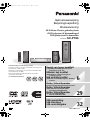 1
1
-
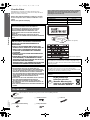 2
2
-
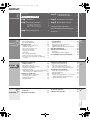 3
3
-
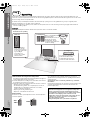 4
4
-
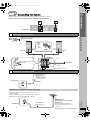 5
5
-
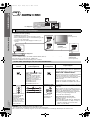 6
6
-
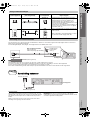 7
7
-
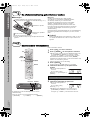 8
8
-
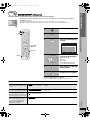 9
9
-
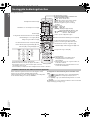 10
10
-
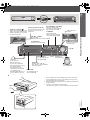 11
11
-
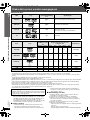 12
12
-
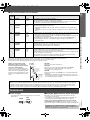 13
13
-
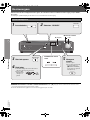 14
14
-
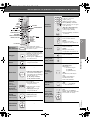 15
15
-
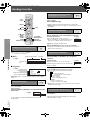 16
16
-
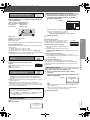 17
17
-
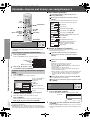 18
18
-
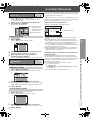 19
19
-
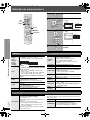 20
20
-
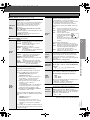 21
21
-
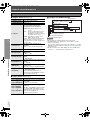 22
22
-
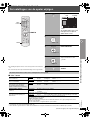 23
23
-
 24
24
-
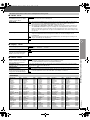 25
25
-
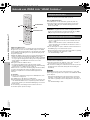 26
26
-
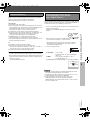 27
27
-
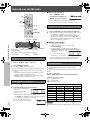 28
28
-
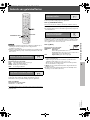 29
29
-
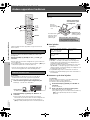 30
30
-
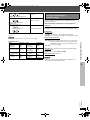 31
31
-
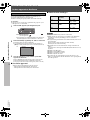 32
32
-
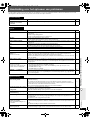 33
33
-
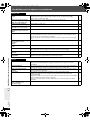 34
34
-
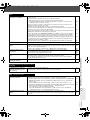 35
35
-
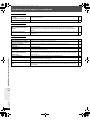 36
36
-
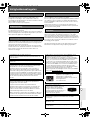 37
37
-
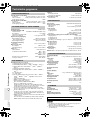 38
38
-
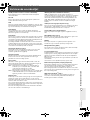 39
39
-
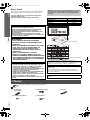 40
40
-
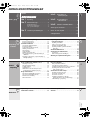 41
41
-
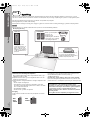 42
42
-
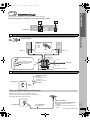 43
43
-
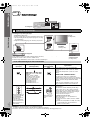 44
44
-
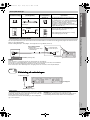 45
45
-
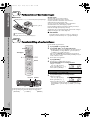 46
46
-
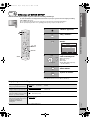 47
47
-
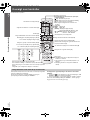 48
48
-
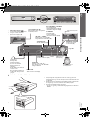 49
49
-
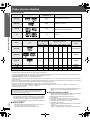 50
50
-
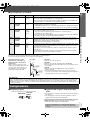 51
51
-
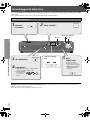 52
52
-
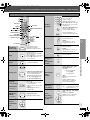 53
53
-
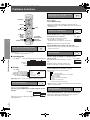 54
54
-
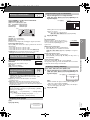 55
55
-
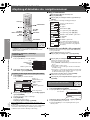 56
56
-
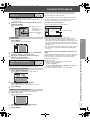 57
57
-
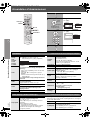 58
58
-
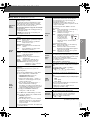 59
59
-
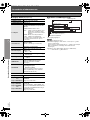 60
60
-
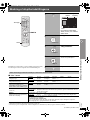 61
61
-
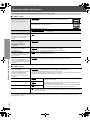 62
62
-
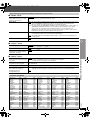 63
63
-
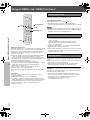 64
64
-
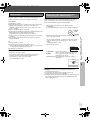 65
65
-
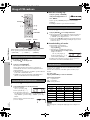 66
66
-
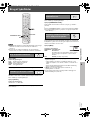 67
67
-
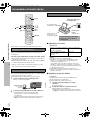 68
68
-
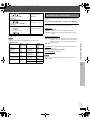 69
69
-
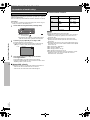 70
70
-
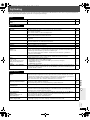 71
71
-
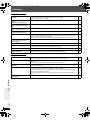 72
72
-
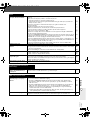 73
73
-
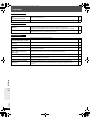 74
74
-
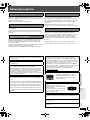 75
75
-
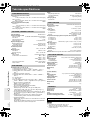 76
76
-
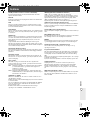 77
77
-
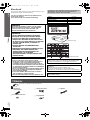 78
78
-
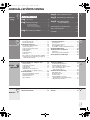 79
79
-
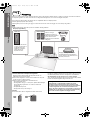 80
80
-
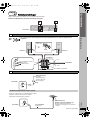 81
81
-
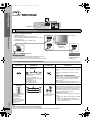 82
82
-
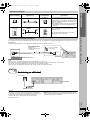 83
83
-
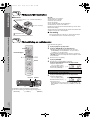 84
84
-
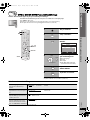 85
85
-
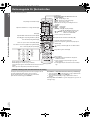 86
86
-
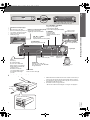 87
87
-
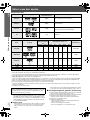 88
88
-
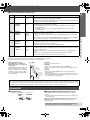 89
89
-
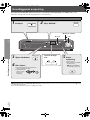 90
90
-
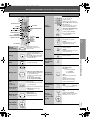 91
91
-
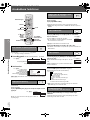 92
92
-
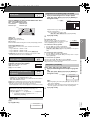 93
93
-
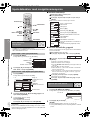 94
94
-
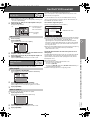 95
95
-
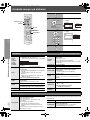 96
96
-
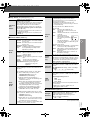 97
97
-
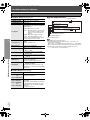 98
98
-
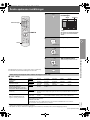 99
99
-
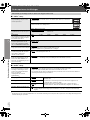 100
100
-
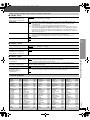 101
101
-
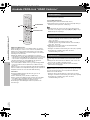 102
102
-
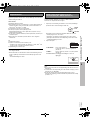 103
103
-
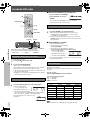 104
104
-
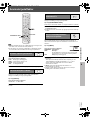 105
105
-
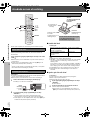 106
106
-
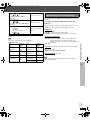 107
107
-
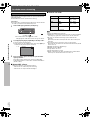 108
108
-
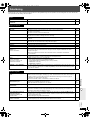 109
109
-
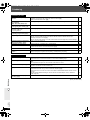 110
110
-
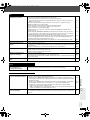 111
111
-
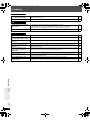 112
112
-
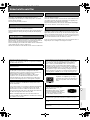 113
113
-
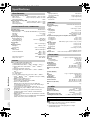 114
114
-
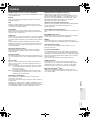 115
115
-
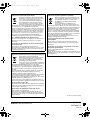 116
116
Panasonic SC-PTX5 Bruksanvisning
- Kategori
- DVD-spelare
- Typ
- Bruksanvisning
- Denna manual är också lämplig för
på andra språk
- dansk: Panasonic SC-PTX5 Brugervejledning
- Nederlands: Panasonic SC-PTX5 de handleiding
Relaterade papper
-
Panasonic SCHT855 Bruksanvisning
-
Panasonic SCPT860 Bruksanvisning
-
Panasonic SCPT550 Bruksanvisning
-
Panasonic SC-PT350 Bruksanvisning
-
Panasonic SCPTX50 Bruksanvisning
-
Panasonic SCPT460 Bruksanvisningar
-
Panasonic SCHT845 Bruksanvisning
-
Panasonic SC-PT480 Bruksanvisning
-
Panasonic SA-XR59 Bruksanvisning
-
Panasonic SCPTX60 Bruksanvisning